Actualización de firmware en un switch de la serie CBS 250 o 350
Objetivo
El firmware es el programa que controla el funcionamiento y la funcionalidad del switch. Es la combinación de software y hardware que tiene código de programa y datos almacenados en él para que el dispositivo funcione.
La actualización del firmware mejora el rendimiento del dispositivo, lo que podría proporcionar una seguridad mejorada, nuevas funciones y correcciones de errores. Este proceso también es necesario si se encuentra con lo siguiente:
- Desconexión de red frecuente o conexión intermitente mediante el switch
- Conexión lenta
El objetivo de este documento es mostrarle cómo actualizar el firmware en su switch.
Dispositivos aplicables | Versión del software
- CBS250 (hoja de datos) | 3.0.0.69 (descargue la última versión)
- CBS350 (hoja de datos) | 3.0.0.69 (descargue la última versión)
- CBS350-2X (hoja de datos) | 3.0.0.69 (descargue la última versión)
- CBS350-4X (hoja de datos) | 3.0.0.69 (descargue la última versión)
Realice una copia de seguridad de la configuración antes de actualizar el firmware. Para ello, vaya a Administration > File Management > File Operations en el menú. Descargue una copia de la configuración en ejecución en el PC. No se recomienda actualizar el firmware del dispositivo de forma remota.
Actualización del firmware en el switch
Actualización del firmware
Antes de continuar, asegúrese de descargar primero el firmware más reciente del switch desde el enlace anterior correspondiente. Como alternativa, puede seguir los pasos descritos en Cómo descargar y actualizar el firmware en cualquier dispositivo. Si prefiere utilizar la interfaz de línea de comandos (CLI) para actualizar el firmware, seleccione el botón de alternar de la parte superior.
Paso 1
Inicie sesión en la utilidad basada en web del switch y elija Administration > File Management > Firmware Operations.
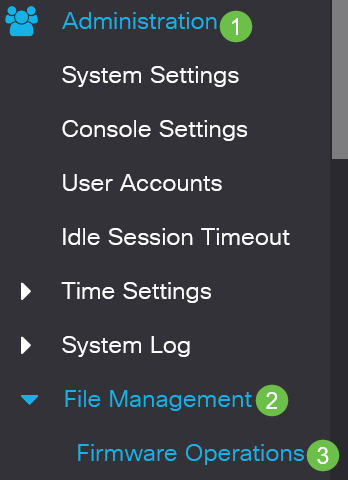
Paso 2
En la página Operaciones de archivo:
- Haga clic en el botón de opción Update Firmware como tipo de operación.
- Haga clic en el botón de opción HTTP/HTTPS como método de copia.
- Para el nombre de archivo, haga clic en Choose File y localice el archivo de firmware descargado anteriormente desde su computadora.
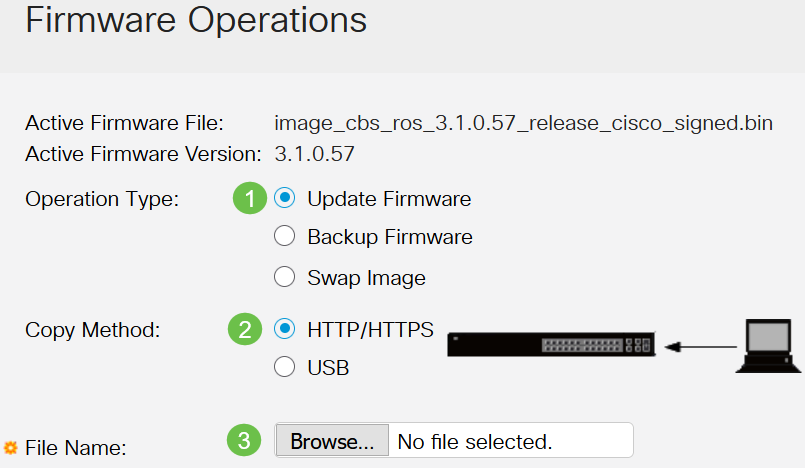
Paso 3
Elija el archivo y haga clic en Abrir.
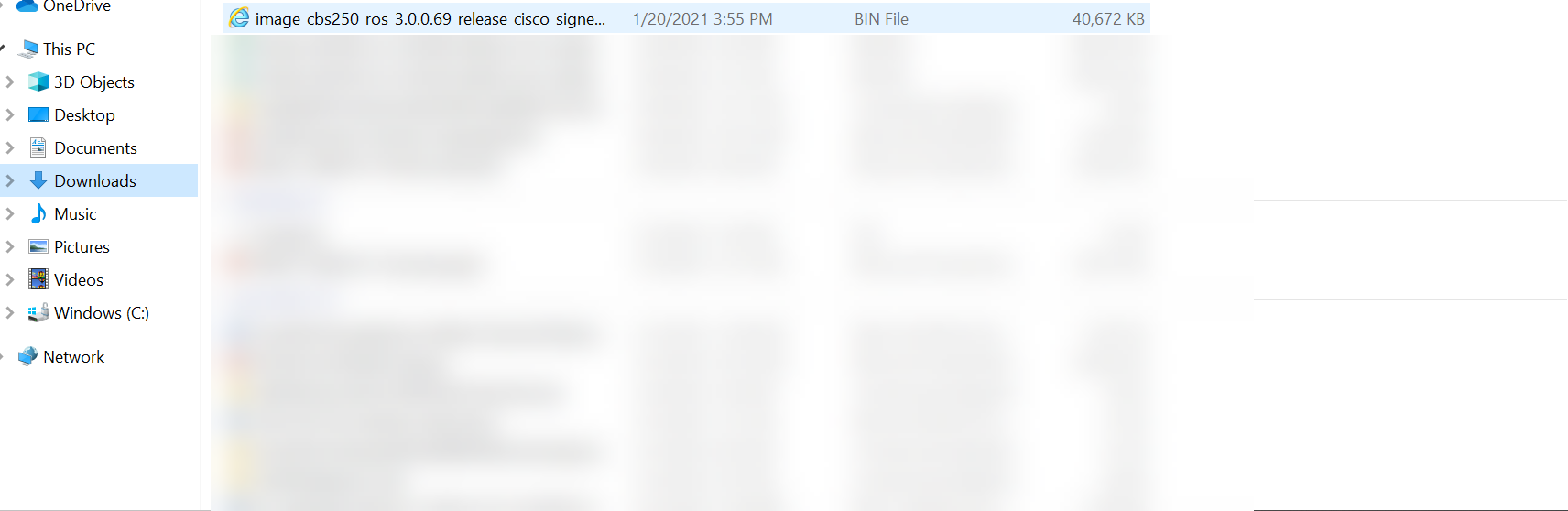
Paso 4
Haga clic en Apply (Aplicar).
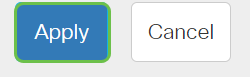
Reinicie el switch
Para que se aplique la versión de firmware actualizada, se debe reiniciar el switch.
Paso 1
Elija Administration > Reboot.
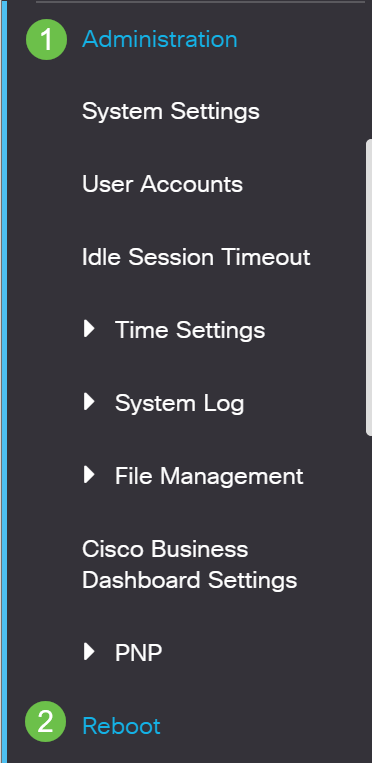
Paso 2
En esta página, introduzca lo siguiente:
- Asegúrese de que el valor predeterminado de Inmediato esté seleccionado.
- (Opcional) Marque las casillas de verificación Restaurar los valores predeterminados de fábrica o Borrar el archivo de configuración de inicio si lo desea. Con cualquiera de las dos opciones elegidas, el switch realiza esencialmente un restablecimiento predeterminado de fábrica, ya que tanto la configuración en ejecución como la de inicio se eliminarán al reiniciar.
- Haga clic en Reboot.
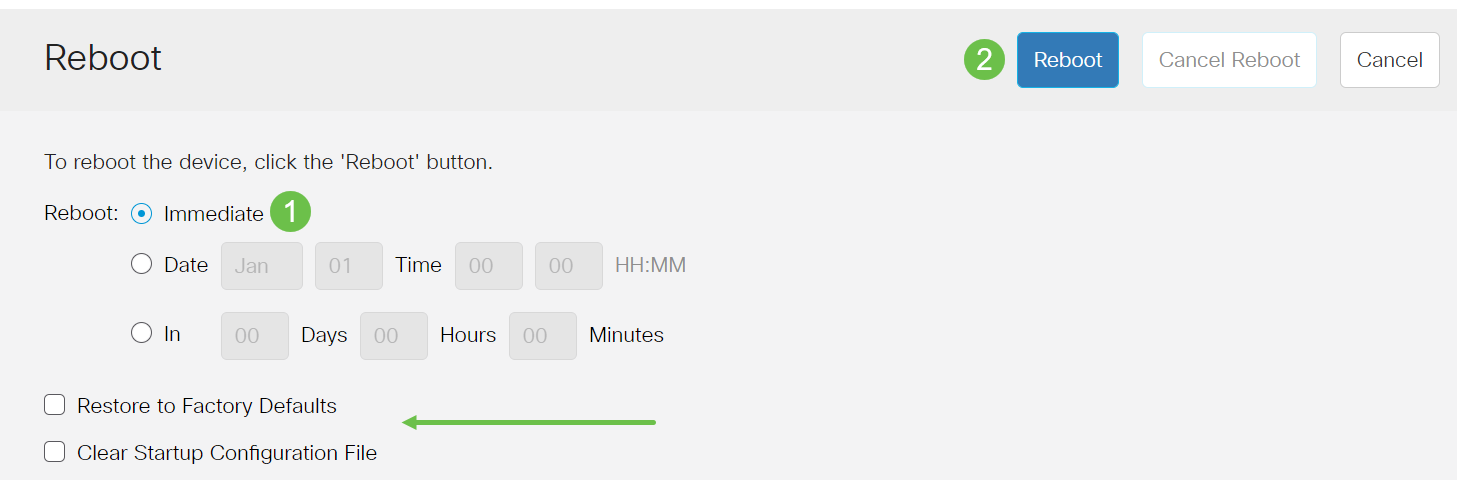
El switch se reiniciará. Este proceso puede tardar unos minutos.
Verificar el nuevo firmware
Para comprobar si el nuevo firmware se ha actualizado correctamente:
Paso 1
Elija Administration > File Management > Firmware Operations.
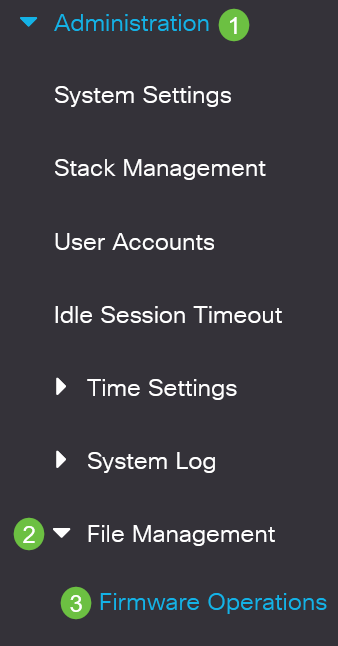
Paso 2
Verifique el área Versión de firmware activa para verificar si el firmware actualizado se ha cargado correctamente en el switch.

¡Buen trabajo! Ahora debería haber actualizado correctamente el firmware del switch.
¿Busca más artículos sobre su switch CBS250 o CBS350? Consulte cualquiera de los siguientes enlaces para obtener más información.
Historial de revisiones
| Revisión | Fecha de publicación | Comentarios |
|---|---|---|
2.0 |
31-Aug-2021 |
Se han añadido enlaces a artículos relacionados. |
1.0 |
10-Feb-2021 |
Versión inicial |
Contacte a Cisco
- Abrir un caso de soporte

- (Requiere un Cisco Service Contract)
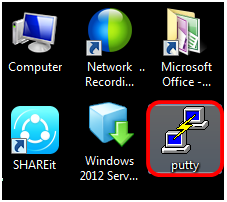

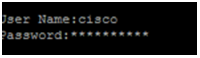

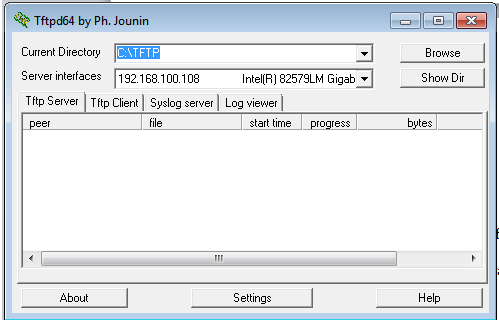


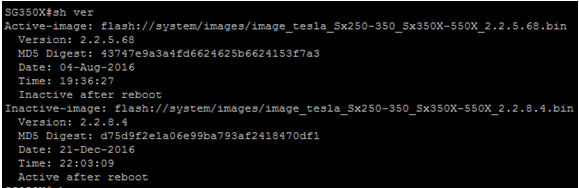

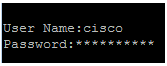

 Comentarios
Comentarios